- Autors Abigail Brown [email protected].
- Public 2024-01-07 19:05.
- Pēdējoreiz modificēts 2025-01-24 12:17.
Viena no daudzajām APFS (Apple failu sistēmā) iebūvētajām funkcijām operētājsistēmā Mac ir iespēja izveidot momentuzņēmumu no failu sistēmas, kas atspoguļo jūsu Mac stāvokli noteiktā laika brīdī.
Momentuzņēmumiem ir vairāki pielietojumi, tostarp rezerves punktu izveide, kas ļauj atjaunot Mac datora stāvokli, kāds tas bija momentuzņēmuma uzņemšanas brīdī.
Šajā rakstā sniegtā informācija attiecas uz Mac datoriem, kuros darbojas operētājsistēma macOS Catalina (10.15), izmantojot macOS High Sierra (10.13).
Apple nodrošina tikai minimālus rīkus, lai izmantotu APFS momentuzņēmuma funkcijas priekšrocības, taču tagad varat izmantot momentuzņēmumus, lai palīdzētu pārvaldīt savu Mac datoru. Mac datorā tiek izveidoti automātiski momentuzņēmumi ikreiz, kad jaunināt sistēmu, un jūs jebkurā laikā varat izveidot momentuzņēmumus manuāli.
Automātiski momentuzņēmumi MacOS atjauninājumiem
Sākot ar macOS High Sierra un APFS failu sistēmas ieviešanu, Mac datori izmanto momentuzņēmumus, lai izveidotu rezerves punktu. Varat izmantot momentuzņēmumu, lai atgūtu no operētājsistēmas jaunināšanas, kas notikusi nepareizi, vai atgriezties pie iepriekšējās MacOS versijas, ja jauninājums jums nepatīk.
Jebkurā gadījumā, lai atjaunotu saglabāto momentuzņēmuma stāvokli, nav jāpārinstalē vecā OS vai jāatjauno informācija no dublējumkopijām, kuras, iespējams, esat izveidojis Time Machine vai trešās puses dublēšanas programmatūrā.
Šis process ir pilnībā automātisks; nekas nav jādara, kā vien jāpalaiž macOS atjauninājums no Mac App Store, lai izveidotu momentuzņēmumu, kuru varat atgriezties, ja rodas tāda vajadzība. Lūk, kā tas darbojas:
- Palaidiet App Store no Dock vai Apple izvēlnes.
- Atlasiet jauno MacOS versiju, kuru vēlaties instalēt, vai atlasiet sistēmas atjauninājumu App Store sadaļā Updates.
- Sāciet atjaunināšanu vai instalēšanu.
- Pēc tam, kad esat piekritis licences noteikumiem, Mac dators uzņem instalēšanas mērķa diska pašreizējā stāvokļa momentuzņēmumu, pirms faili tiek kopēti mērķa diskā. Pēc tam instalēšanas process turpinās.
Momentuzņēmumi ir APFS funkcija. Ja mērķa disks nav formatēts ar APFS, momentuzņēmums netiek saglabāts.
Lai gan galvenie sistēmas atjauninājumi ietver automātiska momentuzņēmuma izveidi, Apple nav norādījis, kas tiek uzskatīts par pietiekami nozīmīgu atjauninājumu, lai momentuzņēmums tiktu ģenerēts automātiski, Ja vēlaties būt pārliecināts par momentuzņēmumu, uz kuru atgriezties, vajadzības gadījumā varat izveidot savu momentuzņēmumu manuāli.
Manuāli izveidojiet APFS momentuzņēmumus
Automātiskie momentuzņēmumi ir labi un labi, taču tie tiek ģenerēti tikai tad, kad ir instalēti galvenie sistēmas atjauninājumi. Momentuzņēmumi ir tik saprātīgs piesardzības pasākums, ka, iespējams, vēlēsities izveidot momentuzņēmumu, pirms instalējat jaunas lietotnes vai veicat tādus uzdevumus kā failu tīrīšana.
Jebkurā laikā varat izveidot momentuzņēmumus, izmantojot lietotni Terminal - komandrindas rīku, kas ir iekļauts jūsu Mac datorā.
Ja iepriekš neesat izmantojis termināli vai nepārzināt Mac komandrindas saskarni, neuztraucieties. Momentuzņēmumu izveide ir viegls uzdevums.
-
Palaist Termināls, kas atrodas Applications > Utilities.
Atvērtajā termināļa logā ir komandu uzvedne, kurā parasti ir iekļauts jūsu Mac datora nosaukums, kam seko jūsu konta nosaukums un kas beidzas ar dolāra zīmi ($), kas apzīmē vietu, kur terminālis gaida, kad jūs ievadiet komandu. Komandas var ievadīt, ierakstot tās vai kopējot un ielīmējot komandas. Komandas tiek izpildītas, noklikšķinot uz tastatūras taustiņa Return vai Enter.
-
Lai izveidotu APFS momentuzņēmumu, komandu uzvednē kopējiet un ielīmējiet šo komandu terminālī:
tmutil momentuzņēmums
-
Nospiediet Enter vai Return uz tastatūras.
Termināls atbild, sakot, ka ir izveidojis lokālu momentuzņēmumu ar noteiktu datumu.

Image -
Varat pārbaudīt, vai jau ir kādi momentuzņēmumi, izmantojot šādu komandu:
tmutil listlocalsnapshots /
Šī komanda parāda visu lokālajā diskā jau esošo momentuzņēmumu sarakstu.
Kā atgriezt APFS momentuzņēmuma punktu laikā
Lai atgrieztu Mac failu sistēmu stāvoklī, kādā tā bija iepriekš, izmantojot momentuzņēmumu, ir jāveic dažas darbības, tostarp Recovery HD un Time Machine utilīta izmantošana.
Lai gan ir iesaistīta utilīta Time Machine, jums nav jāiestata Time Machine vai tā jāizmanto dublēšanai, lai gan nav slikta ideja izveidot efektīvu dublēšanas sistēmu.
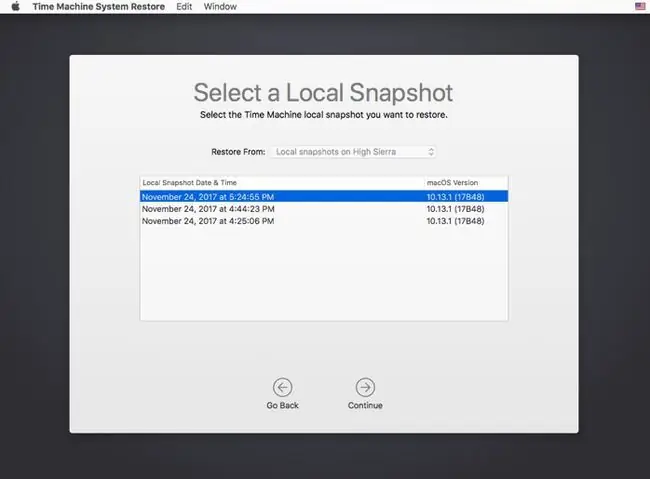
Ja jums kādreiz ir jāatjauno Mac dators saglabātā momentuzņēmuma stāvoklī, rīkojieties šādi:
- Restartējiet Mac datoru, turot nospiestu taustiņus Command un R. Turiet nospiestus abus taustiņus, līdz tiek parādīts Apple logotips. Jūsu Mac datorā tiek palaists atkopšanas režīms - īpašs stāvoklis, ko izmanto MacOS atkārtotai instalēšanai vai Mac problēmu novēršanai.
- Atveras atkopšanas logs ar nosaukumu macOS Utilities un piedāvā četras opcijas: Atjaunot no Time Machine dublējuma, Pārinstalēt macOS, Get Help Online un Disk Utility.
- Atlasiet Atjaunot no Time Machine dublējuma un noklikšķiniet uz Turpināt.
- Tiek parādīts Mac datoram pievienoto disku saraksts, kuros ir momentuzņēmumi (un Time Machine dublējumkopijas). Atlasiet disku, kurā ir momentuzņēmumi - tas parasti ir jūsu Mac startēšanas disks - un noklikšķiniet uz Turpināt.
- Momentuzņēmumu sarakstā atlasiet momentuzņēmumu, kuru vēlaties atjaunot. Tie ir sakārtoti pēc datuma un macOS versijas, kurā tie tika izveidoti. Noklikšķiniet uz Turpināt.
-
Nolaižamajā logā tiek jautāts, vai tiešām vēlaties atjaunot no atlasītā momentuzņēmuma. Noklikšķiniet uz Turpināt, lai turpinātu.
Sākas atjaunošana, un tiek parādīta procesa josla. Kad atjaunošana ir pabeigta, jūsu Mac tiek automātiski atsāknēts.
Dažas momentuzņēmuma piezīmes
APFS momentuzņēmumi tiek saglabāti tikai diskos, kas formatēti ar APFS failu sistēmu.
Momentuzņēmumi tiek izveidoti tikai tad, ja diskā ir daudz brīvas vietas.
Kad krātuves vieta samazinās, momentuzņēmumi tiek automātiski izdzēsti, sākot ar vecāko vispirms.






